
vi編輯器是一款強大的文本編輯器,在Linux環境下得到廣泛應用。本文旨在從入門到精通,為大家提供完整的vi使用教程,幫助讀者輕松掌握vi編輯器的使用方法。首先,本文介紹了vi編輯器的基本操作和常用命令,其次,詳細講解了插入模式和命令模式的切換,接著,給讀者介紹了如何在vi編輯器中進行查找和替換,最后,為大家提供了vim編輯器的擴展插件,幫助我們更加高效地使用vi編輯器。
vi編輯器具有很多強大的功能,但在開始使用之前,我們需要學會基本的操作和常用命令。首先,我們要進入vi編輯器的命令模式,我們可以使用vi 文件名命令打開一個文件,然后按下Esc鍵,進入命令模式。在命令模式中,我們可以使用以下命令進行操作:
1、光標移動
通過方向鍵或者h、j、k、l鍵(左、下、上、右)可以移動光標。在命令模式下,我們還可以使用以下命令進行快速移動:
0:到行首
$:到行尾
G:到最后一行
gg:到第一行2、插入、修改和刪除
插入模式可以讓我們方便地進行文本編輯,我們可以按下i進入插入模式,按下Esc鍵回到命令模式。下面是一些常用的修改和刪除命令:
x:刪除一個字符
dd:刪除一整行
i:在光標當前位置插入字符
I:在行首插入字符
a:在光標后插入字符
A:在行尾插入字符
u:撤銷上一次操作3、保存和退出
命令模式下可以使用以下命令保存和退出文件:
:w:保存文件
:wq或:x:保存文件并退出
:q:退出文件,如果文件被修改,會提示是否保存
:q!:強制退出文件,不保存任何修改vi編輯器有兩種模式,經常會造成使用者的困惑,所以切換模式是vi編輯器的一個重要知識點。在命令模式下可以使用以下按鍵切換到插入模式:
i:在光標處插入字符
I:在行首插入字符
a:在光標后插入字符
A:在行尾插入字符
o:在下一行插入新行
O:在上一行插入新行當我們需要回到命令模式時,可以按下Esc鍵。
vi編輯器內置了查找和替換的功能,在編輯大文件時顯得非常有用,能夠提高我們的工作效率。以下是在命令模式下進行查找和替換的一些命令:
1、查找
/word:查找單詞word
n:查找下一個匹配的單詞
N:查找上一個匹配的單詞2、替換
:s/old/new:用新的字符串替換第一個匹配的字符串
:s/old/new/g:用新的字符串替換所有匹配的字符串
:%s/old/new/g:用新的字符串替換整個文件中的所有匹配字符串vim是vi編輯器的增強版,提供了更多的功能和插件。以下是一些常用的vim擴展插件:
以上插件都可以通過vim插件管理器進行安裝,通過這些插件的使用,我們有助于更加高效地使用vim編輯器。
本文為大家詳細介紹了vi編輯器的使用方法,從基本操作和常用命令、插入模式和命令模式的切換、查找和替換等多方面為讀者提供了幫助。最后,我們還介紹了vim編輯器的擴展插件,幫助大家更加高效地使用vi編輯器。通過本文的學習,讀者們可以輕松掌握vi編輯器的使用。
以上vi'設計精彩介紹完,以下為上海vi設計公司部分案例:
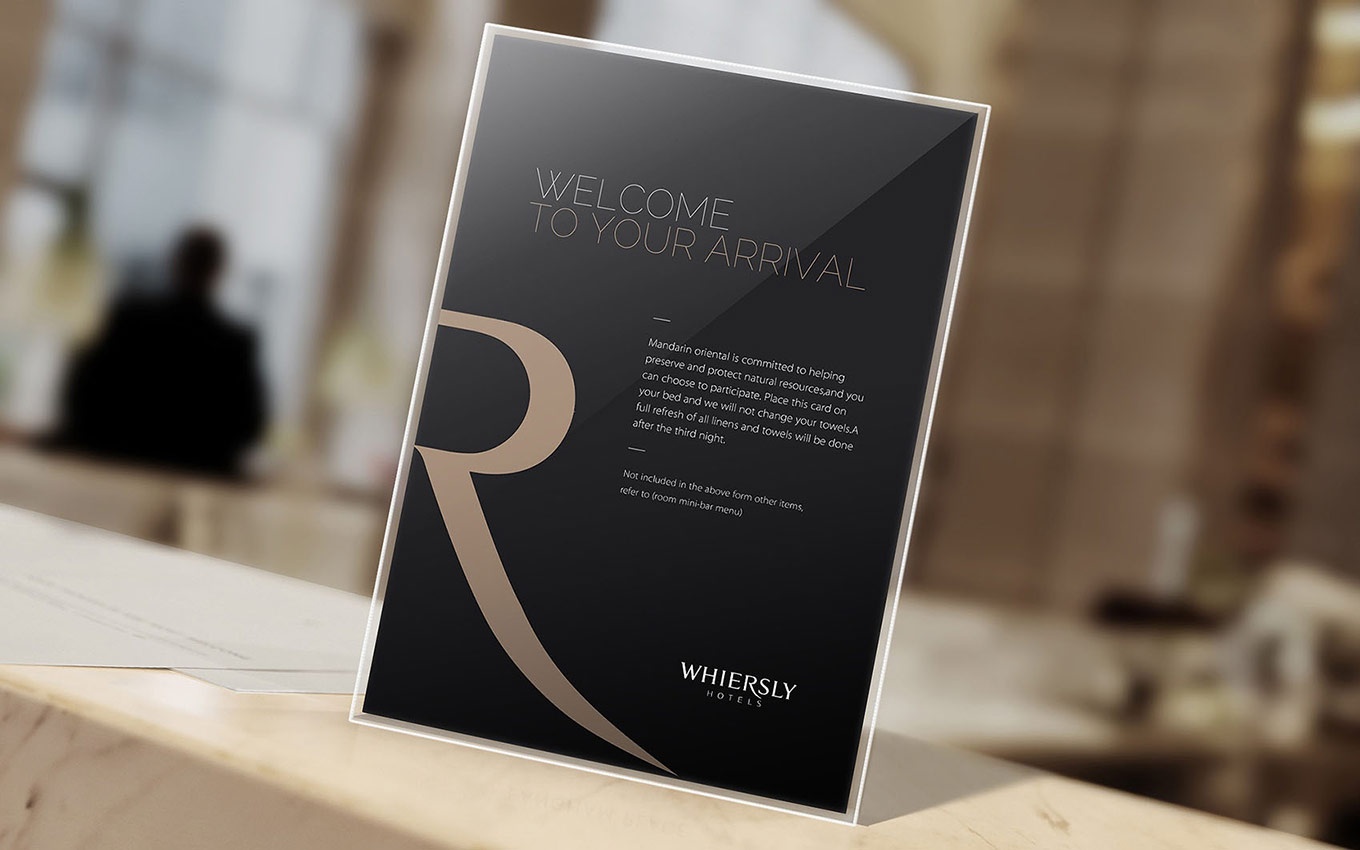
vi'設計配圖為上海vi設計公司作品
本文關鍵詞:vi'設計
